Gunakan DSynchronize untuk menyinkronkan file & folder di seluruh drive dengan mudah
Menyinkronkan dua atau lebih folder pada Hard Disk , Floppy Disk , LAN , USB Key , CD-DVD , dan bahkan server FTP bukanlah tugas yang mudah untuk dilakukan di Windows 10 hanya dengan apa yang ditawarkan Microsoft . Anda akan memerlukan alat pihak ketiga untuk situasi khusus ini, dan tahukah Anda? Kami telah menemukan satu.
Pernahkah Anda mendengar tentang DSynchronize ? Mungkin tidak, dan mengapa Anda melakukannya? Perangkat lunak sinkronisasi file dan folder gratis(free file and folder sync software) ini hampir tidak populer, tetapi itu tidak berarti itu tidak berguna dalam banyak hal. Sekarang, setelah waktu penggunaan yang singkat, kami dapat mengatakan bahwa itu mudah, dan tidak disertai dengan antarmuka pengguna yang ramai. Dalam hal tampilan, antarmuka pengguna memerlukan beberapa pekerjaan, tetapi sebagian besar, ini dapat digunakan dan karena itu, kami menduga kebanyakan orang seharusnya memiliki sedikit masalah untuk mengatasinya.
DSynchronize untuk Windows 10
Menyinkronkan file antara drive dan folder adalah tugas yang mudah di Windows 10 , tetapi dengan DSynchronize , Anda akan memiliki lebih banyak opsi-
- Sumber dan Tujuan
- Umum
- Spesial
- pengatur waktu
- Barang keren lainnya.
Mari kita bicarakan ini lebih detail.
Sinkronkan file & folder di seluruh drive
1] Sumber dan Tujuan(1] Sources and Destinations)
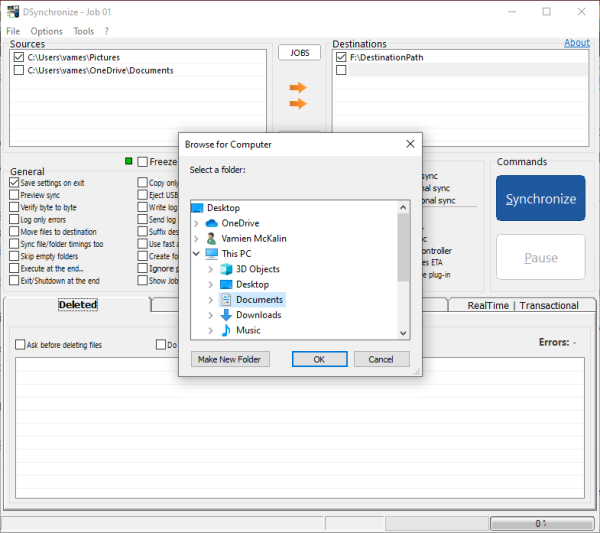
Oke, jadi menyinkronkan file Anda di seluruh folder, dan hard drive, cukup sederhana, setidaknya dari sudut pandang kami. Di bagian atas, ada dua bagian, yaitu Sumber dan Tujuan(Destinations) . Dari sini, pengguna dapat dengan mudah mentransfer file antar perangkat tanpa masalah.
Untuk menyematkan sumber pilihan Anda, cukup klik kanan di kotak, lalu tekan Browse . Hal yang sama diperlukan ketika Anda perlu menambahkan tujuan pilihan Anda.
Anda dapat menambahkan beberapa sumber dan tujuan, dan setelah selesai, cukup transfer antara kedua sisi sesuka hati.
2] Umum(2] General)

Di bawah tab yang bertuliskan General , Anda akan menemukan banyak sekali opsi. Pengguna dapat menyimpan pengaturan saat keluar, melihat pratinjau, memverifikasi, mencatat kesalahan, dan banyak lagi. Ini adalah bagian yang bagus untuk dimainkan jika Anda ingin mengontrol cara kerja aplikasi.
3] Istimewa(3] Special)
Adapun bagian Khusus, kemudian, itu membawa beberapa alat penyimpanan ke meja. Anda lihat, seseorang tidak ingin berurusan dengan fragmentasi saat menyinkronkan, oleh karena itu, ia hadir dengan opsi antifragmentasi. Tetapi tidak hanya itu, ia dapat memeriksa ruang kosong, menyesuaikan drive jalur, menyalin tautan keras, dan lebih banyak dari yang Anda harapkan.
4] Pengatur Waktu(4] Timer)

Ketika sampai pada bagian pengatur waktu, pengguna dapat mengaktifkan sinkronisasi waktu nyata, sinkronisasi dua arah dan transaksional, bersama dengan autostart.
5] Hal-hal keren lainnya(5] Other cool stuff)
Menu Opsi(Options) di bagian paling atas adalah rumah bagi beberapa hal. Saat Anda mencoba menyinkronkan, akan ada suara kecil, begitu juga saat Anda ingin membatalkan sinkronisasi. Jika Anda tidak suka mendengar suara ini, matikan dari menu Opsi(Options) , dan hanya itu.
Unduh(Download) alat ini langsung dari situs resminya(official website) .
Related posts
Source Path Too Long? Use SuperDelete untuk menghapus file dengan kesalahan seperti itu
Use Printer and Scanner sebagai Photocopier dengan ICOPY
Use GFXplorer untuk mendapatkan informasi perangkat keras dari PC Windows 10 Anda
Use Permissions Time Machine untuk menghapus File Access ditolak kesalahan
Droidcam: Use Android phone sebagai webcam untuk Windows PC
Cara Mengonversi Format FLAC hingga MP3 file Menggunakan Konverter Gratis
Windows Easy Switcher memungkinkan Anda beralih di antara Windows dari aplikasi yang sama
Best Software & Hardware Bitcoin Wallets untuk Windows, iOS, Android
Best Gratis Barcode Scanner software untuk Windows 10
Auslogics Windows Slimmer: Menghapus File yang Tidak Diinginkan & Mengurangi OS size
Invoice Expert: Gratis Invoice, Inventory and Billing software untuk Windows
Bagikan file dengan siapa pun dengan Send Anywhere untuk Windows PC
Edit, Add, Remove item dari New Context Menu di Windows 10
Kamus .NET adalah desktop Translator application untuk Windows PC
Use Shared USB melalui jaringan dari jarak jauh dengan USB Redirector Client
Hide My Windows memungkinkan Anda menyembunyikan program yang sedang berjalan dari desktop & taskbar
Best Gratis Molecular Modeling software untuk Windows 10
Best Gratis Timetable software untuk Windows 11/10
Document Converter: Convert DOC, PDF, DOCX, RTF, TXT, file HTML
Convert AVCHD ke MP4 menggunakan konverter gratis ini untuk Windows 10
